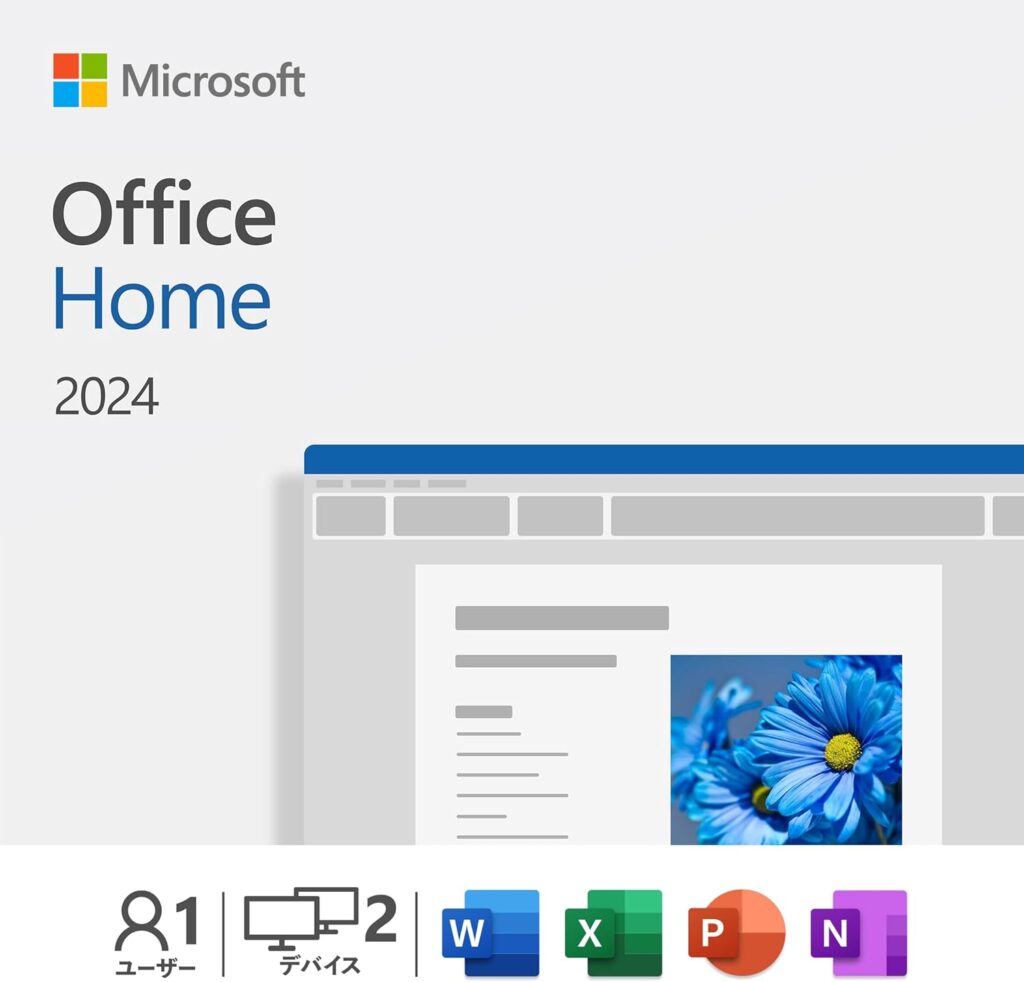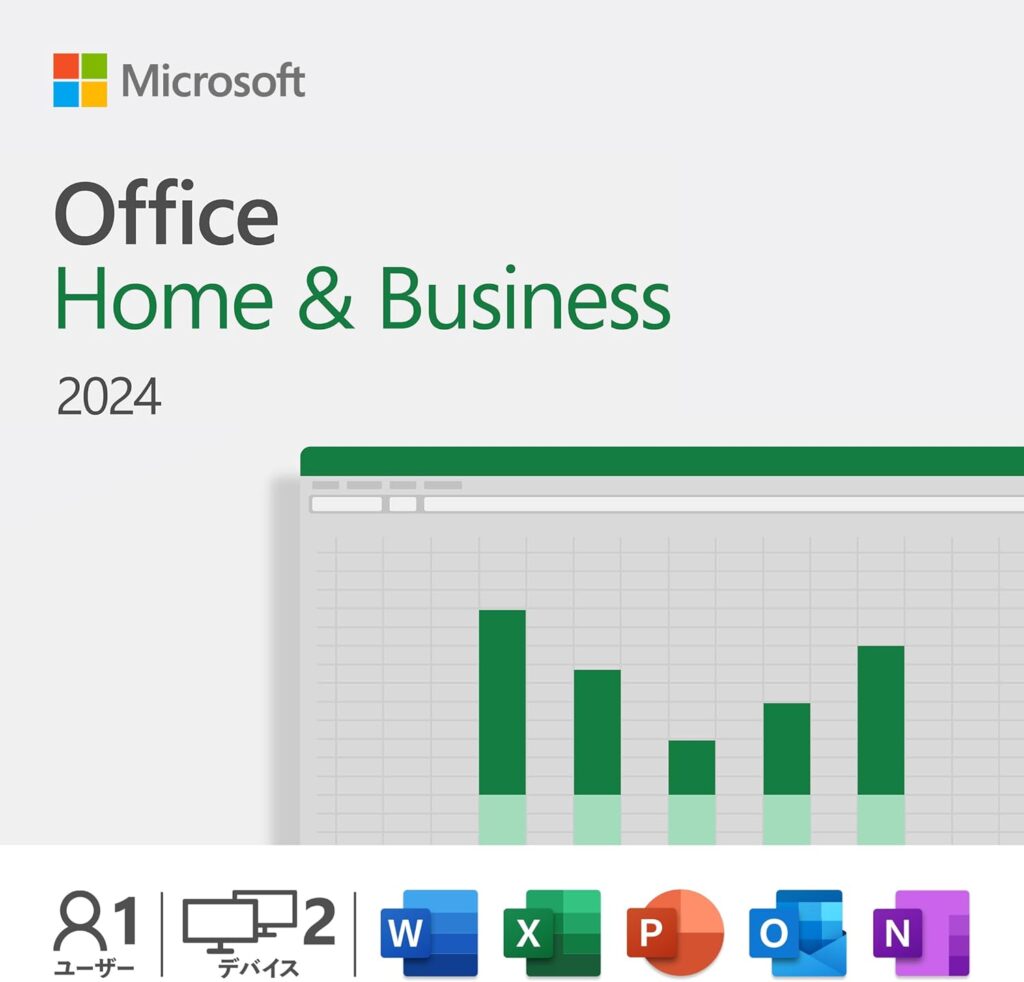「ちょっと文書作りたいだけなのに、Officeって高くない?」
「WordやExcelを使いたいけど、Microsoft Officeの価格を見てビックリ…」
買い切りでも数万円、サブスクでも月1,500円前後。
Word,Excel仕事で毎日使う人はともかく、たまに使うだけなら正直キツい…
でも安心してください。実は無料や格安で使える方法、ちゃんとあるんです!
なぜOfficeは高いのか?
Microsoft Office(Word・Excel・PowerPointなど)は、パソコンにとって定番のソフトですが、いざ購入しようとすると「高いな…」と感じる方も多いのではないでしょうか。実際に正規ライセンスで購入すると数万円かかることも珍しくありません。
では、なぜOfficeはここまで高額なのでしょうか?
1.世界中で使われているビジネスソフトの 「標準」だから
Officeは、企業・官公庁・学校など、あらゆる現場で使用されており、ビジネスの“共通言語”ともいえる存在です。
ファイルのやり取りやフォーマットの互換性を考えると、他のソフトでは代替が難しい場面も多いため、信頼性と汎用性の高さがそのまま価格に反映されています。
サブスクリプション形式の登場で 「継続課金型 」に
以前は買い切り型が主流でしたが、現在ではMicrosoft 365という月額・年額で利用するサブスクリプション型が中心となっています。
これは常に最新機能が使えるメリットがある一方、毎年・毎月料金を支払い続ける必要があり、長期的に見ると高く感じてしまうことも。
法人向け価格と個人向け価格の違い
企業が利用する法人向けのOfficeは、サポートや管理機能が強化されている分、さらに高価になります。
個人で使う場合も、つい「ちゃんとしたものを買っておきたい」と考えてしまうため、Office=高いというイメージが根強いのです。
Officeを安く使う方法はある?
「Officeは便利だけど高い…」と感じている方も多いのではないでしょうか。実は、Office製品を少しでもお得に利用する方法はいくつかあります。
まず、 「Microsoft 365 Personal(個人向け)」は、1年分をまとめて購入すると月額換算で安くなります。Amazonなどのオンラインストアでは公式サイトよりも割安で購入できることもあるので、チェックしてみましょう。
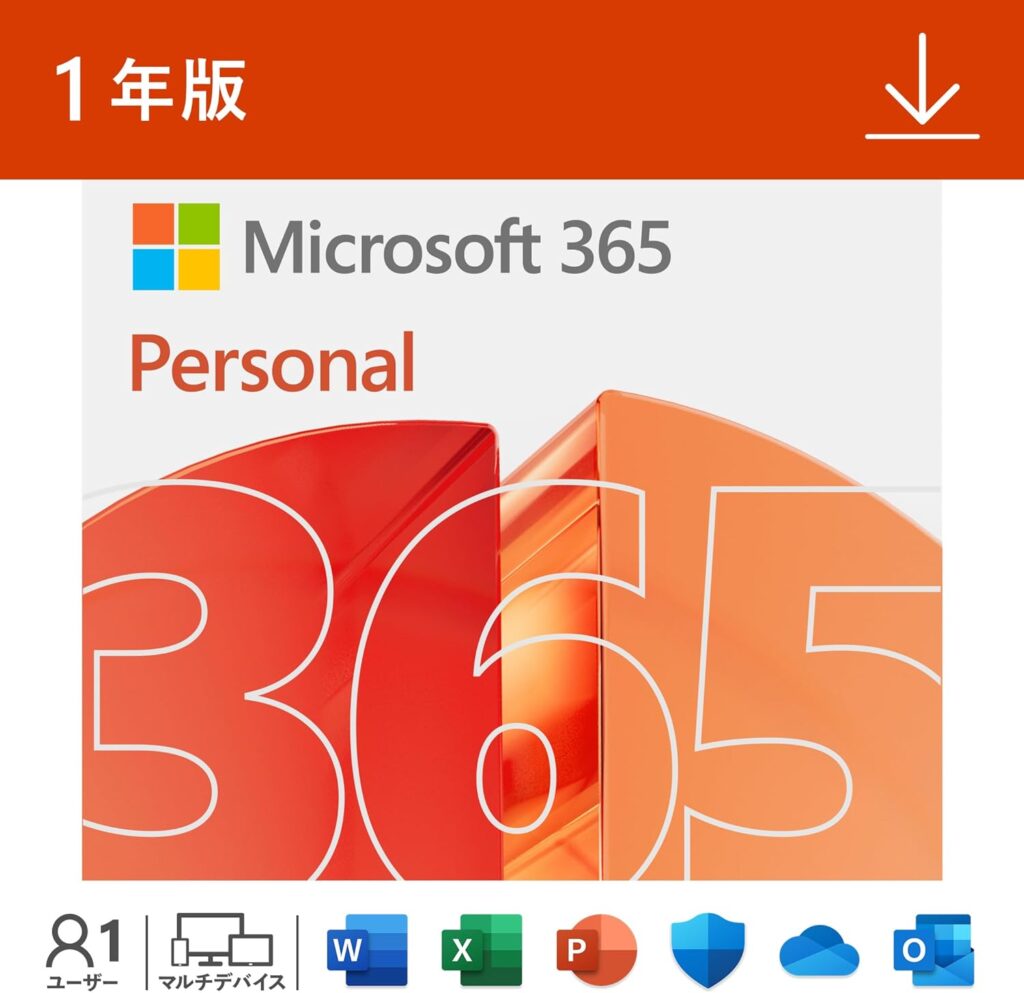
Microsoft 365 Personal 1年版|オンラインコード版|Win/Mac/iPad|インストール台数無制限(同時使用可能台数5台)
Word、Excel、PowerPoint、Outlook、OneNote、Publisher、Accessがインストール可能 (PublisherとAccessはWindows版でのみ利用可能)
価格:21,300円~
また、学生や教育機関に所属している方であれば、「Microsoft 365 Education」が無料で使えるケースもあります。対象者は学校が提供するメールアドレスで登録することで、Word・Excel・PowerPointなどを正規に利用できます。
さらに、パソコンを新しく購入した場合に、プリインストール版のOfficeがついてくることもあります。この場合、単体で買うよりもトータルでお得になることも。
そして、どうしても費用をかけたくないという方には、無料の代替ソフト(例:LibreOfficeやGoogleドキュメント)を使うのも一つの手です。完璧な互換性とは言えませんが、軽い文書作成や表計算であれば十分対応できます。
無料で使える代替ソフトは?
「Microsoft Officeは高くて手が出ない…」という方に実は、無料で使えるオフィスソフトがいくつも存在し、WordやExcel、PowerPointのような機能を十分にカバーしてくれます。ここでは、代表的な代替ソフトをご紹介します。
■ Googleドキュメント/スプレッドシート/スライド
Googleアカウントがあれば、ブラウザ上で無料で使えるクラウド型のオフィスソフトです。Wordのような文書作成(Googleドキュメント)、Excelのような表計算(スプレッドシート)、PowerPointのようなプレゼン(スライド)に対応。リアルタイムで複数人と共同編集できるのが大きな魅力です。
■ WPS Office(無料版)
中国のKingsoft社が提供するOffice互換ソフト。無料版は広告が表示されることがあったり、一部機能に制限はありますが、無料でも基本的な文書作成や表計算が可能です。広告表示がありますが、見た目はOfficeに近く、使い慣れている人には違和感が少ないでしょう。
■LibreOffice(リブレオフィス)
無料で利用できるオープンソースのOfficeソフト。インストール型で、オフラインでも使用可能。Microsoft Office形式のファイルとの互換性も高めです。
■Canva(キャンバ)
最近では、Canvaでも簡単な文書作成やプレゼン資料の作成が可能になっています。特に「見栄えのいい書類を短時間で作りたい」場合には便利で、テンプレートが豊富なので、デザイン初心者にも扱いやすいのが特徴です。ビジネス資料・チラシ・プレゼン・履歴書など、さまざまな用途に対応しています。
どれを選べばいい?目的別おすすめ
Officeソフトは用途によって、選ぶべき製品が変わってきます。以下に、目的別におすすめをまとめました。
→ Microsoft 365(有料)がおすすめ
常に最新版が使え、OneDriveとの連携もスムーズ。仕事や学校など、日常的にOfficeを使う方に最適です。インストール型のアプリも使えるのでオフラインでも安心。
→ Googleドキュメント・スプレッドシート・スライド
オンライン環境が前提ですが、無料で使える上に、自動保存や複数人での同時編集がとても便利。Gmailを使っている人ならすぐに始められます。
→ Canva もおすすめ
最近は、Canvaの無料プランでも簡単な文書作成が可能になっており、見た目にこだわるなら便利です。テンプレートも豊富で、画像や図解入りの資料にぴったり。
→ 永続ライセンス版(Office Home & Businessなど)を検討
年間契約が面倒な場合や、ネットにつながらない環境でも使いたい場合は買い切り型が向いています。ライセンス数の管理が必要なので、事前に確認を。
永続ライセンス版officeをご検討ください
Microsoft Office Home 2024(最新 永続版)|オンラインコード版|Windows11、10/mac対応|PC2台
使用人数:1人/使用年数:永続/PC,Mac使用台数:2台まで使用可能。
個人向け Outlookなし
年間契約が面倒な場合や、ネットにつながらない環境でも使いたい場合は買い切り型が向いています。ライセンス数の管理が必要なので、事前に確認を。
※Office2024はOffice2021やOffice2019、Microsoft 365との併用はできません。
Microsoft Office Home & Business 2024(最新 永続版)|オンラインコード版|Windows11、10/mac対応|PC2台
使用人数:1人/使用年数:永続/PC,Mac使用台数:2台まで使用可能。
法人向け Outlookあり
年間契約が面倒な場合や、ネットにつながらない環境でも使いたい場合は買い切り型が向いています。ライセンス数の管理が必要なので、事前に確認を。
※Office2024はOffice2021やOffice2019、Microsoft 365との併用はできません。
| 利用目的 | おすすめの方法 |
|---|---|
| 学校のレポート作成 | Office Online / Googleドキュメント |
| 家計簿や表計算 | LibreOffice / WPS Office |
| 会社での業務 | 正規Office(法人ライセンス) |
| パワポ使いたいだけ | PowerPoint単体 or 代替アプリを検討 |
どうしてもMicrosoft Officeを使いたいなら
「Gmailじゃなくて、Outlookのメールアドレスが欲しい」
「ExcelやWordが必要で…」という方はこちら。
無料で済ませる方法
Office Online(Web版):Word/Excelがブラウザ上で無料で使える
→ Gmailアドレスでも使える
1回だけ使うとき
Microsoft 365の無料体験版(1ヶ月)
家族で長く使いたいとき
Microsoft 365ファミリープラン
安く買いたいとき
- PC購入時のセット割
- 学生・教育機関割引
- 中古ライセンス(信頼できる業者から)
どうしてもMicrosoft Officeを使いたいなら:目的別おすすめ
| 利用目的 | おすすめの方法 | ポイント |
|---|---|---|
| 1回だけ使いたい | 無料体験版を活用(1ヶ月) | Microsoft公式サイトから登録。クレジットカードが必要だが、期間内に解約すれば無料。 |
| 短期間だけ必要(数回) | オンライン版 Office(無料) | Word、Excel、PowerPointなどの機能がWebブラウザで無料で使える。保存はOneDrive(無料)。 |
| 家族や複数人で使いたい | Microsoft 365 ファミリープラン | 最大6人で共有でき、1人あたり月額換算約200円台(年間契約)とコスパ良し。 |
| 学校や子供の授業で必要 | 教育機関向け無料プラン or 学生割引 | Office 365 Education(メールアドレス認証で無料提供の場合あり)もチェック。 |
| 安く買い切り版を使いたい | PC購入時のセット割引、または中古ライセンス | 家電量販店やAmazonなどで、PC同時購入割引あり。中古ライセンスはリスクもあるが安価。 |
| 古いパソコンでOffice互換ソフトを使いたい | CanvaでもOKな場面増えている | 簡単な資料作成ならCanvaでも十分代用可能。PDF出力にも対応。 |
Microsoft 365 Family 1年版|オンラインコード版|Win/Mac/iPad|利用可能人数最大6人
Microsoft 365 Familyは1つのアカウントで最大6ユーザーまで利用可能、共有・共同作業に便利でおトクな商品
価格:27,400円~/年
まとめ
Officeソフトは高機能で信頼性が高い一方、価格がネックになることもあります。しかし、目的や使い方に合わせて選べば、費用を抑える方法はたくさんあります。
- 学生や非営利団体なら特別価格や無償提供を利用する
- 必要最低限の操作であれば、無料の代替ソフト(Googleドキュメント、LibreOffice、Canvaなど)でも十分対応可能
- 永続ライセンスの「Office 2021」や、オンライン中心なら「Microsoft 365 Basic」のようなプランも検討の価値あり
どれを選ぶにしても、自分の利用目的を明確にすることが一番のポイントです。無理なく、そして効率よく使えるツールを選んでいきましょう。